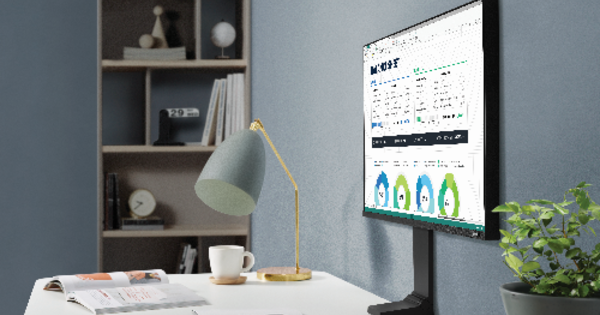Ang PowerPoint, siyempre, ay kilala sa lahat bilang default na programa ng pagtatanghal na lumalabas sa halos bawat pulong. Ang programa ay magagamit din sa form ng app para sa iOS sa loob ng ilang sandali ngayon.
Bagama't available ang PowerPoint para sa parehong iPhone at iPad, makatarungang sabihin na ito ay talagang lumalabas lamang sa sarili nitong sa mas malaking screen ng iPad. Lalo na kung hindi mo lang gustong tingnan ang isang presentasyon, ngunit gusto mo ring likhain o baguhin ito. Sa kasong iyon, kinakailangan na magkaroon ng isang Microsoft account. Iyon ay maaaring isang libreng kopya, o isang account na pagmamay-ari ng iyong subscription sa Office 365. Sa huling kaso, maaari mo ring buksan ang mga dokumento nang direkta mula sa o i-save ang mga ito sa imbakan ng OneDrive na nauugnay sa subscription. Ang paggawa ng presentasyon sa mobile na bersyon ng PowerPoint ay madaling gawin. Hindi lahat ng mas pinasadyang mga tampok na alam mo mula sa desktop na bersyon ay magagamit, ngunit isang magandang pagpipilian. Simulan ang app, mas mabuti na hawakan ang iyong iPad sa pahalang na posisyon. Mag-tap sa kaliwa Bago at pumili ng isa sa mga pre-baked na template o pumunta para sa a Blangkong pagtatanghal. Tulad ng sa normal na PowerPoint, makakakita ka ng isang slide ng pamagat na lilitaw, kung saan maaari mong ayusin ang mga bahagi ayon sa ninanais. I-double tap ang isang text field at ilagay ang sarili mong text.
Mga animation at transition
Ang mobile na bersyon ng PowerPoint ay mayroon ding iba't ibang pre-baked animation. Sa ribbon, i-tap Animasyon at pagkatapos ay sa Mga Paunang Epekto. Pumili ng isa sa mga epekto sa isang tap. Sa kaibahan sa desktop na bersyon, sa kasamaang-palad ay wala kang nakikitang preview sa mobile, at hindi rin posible na i-fine-tune ang mga epekto. I-tap ang Mga Slideshow at pagkatapos ay sa Mula sa simula (o Mula sa kasalukuyang). Kapag nakita mo ang slide, mag-swipe pakanan para i-activate ang animation. Ang isang autostart na opsyon ay hindi nakatakda bilang default; para doon kailangan mong i-edit pa ang presentasyon sa desktop na bersyon ng PowerPoint. Bukod sa pambungad na animation, maaari ka ring magtakda ng diin at pangwakas na mga epekto, ayon sa gusto mo. sa tab mga transition at epekto ng paglipat isipin ang magandang hitsura o kamangha-manghang mga transition sa pagitan ng mga slide. Siyanga pala, huwag mong gawing masyadong makulay, dahil tiyak na sasakit ang iyong mga manonood.

Ipasok at iguhit
Sa pamamagitan ng tab Ipasok ay mga larawan mula sa Camera Roll o camera na ilalagay. Makakakita ka rin ng isang buong bundok ng mga paunang natukoy na hugis dito. Maaari mo ring makita ang pindutan sa hugis ng isang pato na may isang kalasag sa harap nito. Ito ay humahantong sa lahat ng uri ng mga icon, na tiyak na magiging kapaki-pakinabang dito o doon. Gayundin Gumuhit ay hindi nawawala sa bersyon ng iOS. Ang epekto ay nagpapaliwanag sa sarili: magdagdag ng 'sulat-kamay' na mga guhit at teksto. Inilagay mo ang switch sa likod Tinta para hubugin, pagkatapos, halimbawa, ang isang halos iginuhit na bilog ay na-convert sa isang magandang kopya ng vector. Sa madaling salita: ang mobile na bersyon ng PowerPoint sa iPad ay madaling magamit upang pagsama-samahin ang isang pangunahing presentasyon. Gayunpaman, inaasahan na ang Microsoft ay magdagdag ng higit pang mga tampok. Hindi ito ang iPad, madali nitong hawakan.